Kitaplık, işlevleri diğer komut dosyalarında yeniden kullanılabilen bir komut dosyası projesidir.
Kitaplığa erişim kazanma
Projenize bir kitaplık eklemek için kitaplığa en az görüntüleme düzeyinde erişiminiz olmalıdır. Eklemek istediğiniz kitaplığın yazarı siz değilseniz yazarla iletişime geçerek erişim isteğinde bulunun.
Dahil etmek istediğiniz kitaplığın komut dosyası kimliğine ihtiyacınız vardır. Kitaplığa erişiminiz olduğunda komut dosyası kimliğini Proje Ayarları sayfasında bulabilirsiniz.
Senaryo projenize kitaplık ekleme
- Apps Komut Dosyası Düzenleyici'nin sol tarafında, "Kitaplıklar"ın yanındaki Kitaplık ekle'yi tıklayın.
- "Komut dosyası kimliği" alanına kitaplığın komut dosyası kimliğini yapıştırın.
- Ara'yı tıklayın.
- Sürüm açılır listesini tıklayın ve kullanılacak kitaplık sürümünü seçin.
- Varsayılan "Tanımlayıcı" adının bu kitaplıkla kullanmak istediğiniz ad olup olmadığını kontrol edin. Bu, komut dosyanızın kütüphaneyi ifade etmek için kullandığı addır. Örneğin,
Testolarak ayarlarsanız bu kitaplığın bir yöntemini şu şekilde çağırabilirsiniz:Test.libraryMethod(). - Ekle'yi tıklayın.
Kitaplık kullanma
Dahil edilen kitaplığınızı varsayılan bir hizmet gibi kullanabilirsiniz. Örneğin, kitaplığınızın tanımlayıcısı Test ise kitaplıktaki yöntemlerin listesini görmek için Test yazıp hemen ardından nokta girin.
Dahil edilen bir kitaplığın referans dokümanı aşağıdaki adımlar uygulanarak açılabilir:
Komut dosyası düzenleyicisinin sol tarafında, kitaplık adının yanında Diğer > Yeni sekmede aç'ı tıklayın.
Kitaplık kaldırma
Komut dosyası düzenleyicisinin sol tarafında, kitaplık adının yanında Diğer > Kaldır > Kitaplığı kaldır'ı tıklayın.
Kitaplığı güncelleme
Kitaplığın sürümünü değiştirebilir veya tanımlayıcısını güncelleyebilirsiniz.
- Düzenleyicinin sol tarafındaki "Kitaplıklar" bölümünde kitaplığın adını tıklayın.
- Değişiklikleri yapın ve Kaydet'i tıklayın.
Kitaplık oluşturma ve paylaşma
Senaryo projenizi kitaplık olarak kullanmak ve paylaşmak için aşağıdaki adımları uygulayın.
- Komut dosyanızın sürüm oluşturulmuş bir dağıtımını oluşturun.
- Kitaplığın tüm potansiyel kullanıcılarıyla en az görüntüleme düzeyinde erişimi paylaşın.
- Bu kullanıcılara, Proje ayarları sayfasında bulabileceğiniz komut dosyası kimliğini verin.
En iyi uygulamalar
Kitaplık yazarken uyulması gereken bazı kurallar aşağıda verilmiştir:
- Kitaplığınız başkaları tarafından eklendiğinde varsayılan tanımlayıcı olarak kullanıldığından projeniz için anlamlı bir ad seçin.
- Komut dosyanızdaki bir veya daha fazla yöntemin kitaplık kullanıcılarınız tarafından görünmesini (veya kullanılmasını) istemiyorsanız yöntemin adını alt çizgiyle bitirebilirsiniz. Örneğin,
myPrivateMethod_(). - Kitaplık kullanıcıları yalnızca numaralandırılabilir genel özellikleri görebilir. Buna işlev bildirimleri,
varile bir işlevin dışında oluşturulan değişkenler ve genel nesnede açıkça ayarlanan özellikler dahildir. Örneğin,Object.defineProperty()ileenumerableöğesifalseolarak ayarlandığında kitaplığınızda kullanabileceğiniz bir sembol oluşturulur ancak bu sembole kullanıcılarınız erişemez. Kitaplığınızın kullanıcılarının komut dosyası düzenleyicideki otomatik tamamlama özelliğinden ve otomatik olarak oluşturulan dokümanlardan yararlanmasını istiyorsanız tüm işlevleriniz için JSDoc tarzı dokümanlar oluşturmanız gerekir. Aşağıda bununla ilgili bir örnek verilmiştir:
/** * Raises a number to the given power, and returns the result. * * @param {number} base the number we're raising to a power * @param {number} exp the exponent we're raising the base to * @return {number} the result of the exponential calculation */ function power(base, exp) { ... }
Kaynak kapsamı
Kitaplıklarla çalışırken iki tür kaynak vardır: paylaşılan ve paylaşılmayan. Paylaşılan kaynak, hem kitaplığın hem de dahil edilen komut dosyasının kaynağın aynı örneğine yerleşik erişimi olduğu anlamına gelir. Aşağıdaki şemada, Kullanıcı Özellikleri örneği kullanılarak paylaşılan bir kaynak gösterilmektedir:
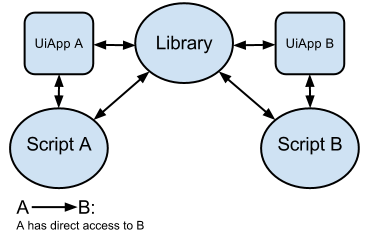
Paylaşılmayan bir kaynak, hem kitaplığın hem de onu içeren komut dosyasının yalnızca kaynağın kendi örneğine yerleşik erişimi olduğu anlamına gelir. Ancak bir kitaplık, üzerinde çalışan açık işlevlere sahip olarak paylaşılmayan kaynaklarına erişim sağlayabilir. Kitaplığınıza ekleyerek komut dosyası özelliklerini kullanıma sunacağınız bir işlev örneğini aşağıda bulabilirsiniz:
function getLibraryProperty(key) {
const scriptProperties = PropertiesService.getScriptProperties();
return scriptProperties.getProperty(key);
}
Aşağıdaki şemada, Script Properties örneği kullanılarak paylaşılmayan bir kaynak gösterilmektedir:
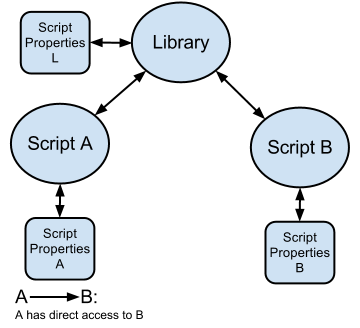
Bu tabloda, referansınız için paylaşılan ve paylaşılmayan kaynaklar listelenmiştir:
| Kaynak | Paylaşıldı* | Paylaşılmayan** | Notlar |
|---|---|---|---|
| Kilitle |  |
Kitaplıkta oluşturulan aynı örnek, komut dosyaları da dahil olmak üzere herkes tarafından görülebilir. | |
| Komut Dosyası Özellikleri |  |
Kitaplıkta oluşturulan aynı örnek, komut dosyaları da dahil olmak üzere herkes tarafından görülebilir. | |
| Önbellek |  |
Kitaplıkta oluşturulan aynı örnek, komut dosyaları da dahil olmak üzere herkes tarafından görülebilir. | |
| Tetikleyiciler |  |
Kitaplıkta oluşturulan basit tetikleyiciler, dahil edilen komut dosyası tarafından tetiklenmez. | |
| ScriptApp |  |
||
| UiApp |
 |
||
| Kullanıcı Özellikleri |  |
||
| Günlükçü ve yürütme dökümü |  |
||
| Siteler, E-Tablolar ve diğer kapsayıcılar |  |
getActive() çağrısı, komut dosyası da dahil olmak üzere öğesinin kapsayıcısını döndürür. |
|
| MailApp ve GmailApp |  |
||
|
* Bu, kitaplığın özelliğin/kaynağın kendi örneğine sahip olmadığı ve bunun yerine, onu çağıran komut dosyası tarafından oluşturulanı kullandığı anlamına gelir.
** Bu, kitaplığın kaynağın/özelliğin kendi örneğine sahip olduğu ve kitaplığı kullanan tüm komut dosyalarının aynı örneği paylaştığı ve bu örneğe erişebildiği anlamına gelir. | |||
Kitaplık test etme
Kitaplığınızı test etmek için ana dağıtımı kullanın. Komut dosyasına düzenleyici düzeyinde erişimi olan herkes, ana dağıtımı kullanabilir.
Kitaplıkta hata ayıklama
Hata ayıklayıcıyı, kitaplık içeren bir projede kullandığınızda dahil edilen kitaplığın bir işlevine adım adım girebilirsiniz. Kod, hata ayıklayıcıda salt görüntüleme modunda ve doğru sürümde gösterilir.
